IPad to narzędzie rozrywkowe, do którego przyzwyczaiły się maluchy w domu jeździć z umiejętnościami, które często przekraczają wiedzę ich rodziców. Ale ponadto jego rola jako narzędzia do studiów staje się coraz ważniejsza i to w coraz młodszym wieku. Często zdarza się, że maluchy wracają do domu z interaktywnymi zadaniami, które muszą wykonywać na tablecie lub przeglądają treści multimedialne.
W tej sytuacji niezbędna jest możliwość kontrolowania tego, co mogą, a czego nie mogą, a także możliwość ograniczenia ich stosowania zarówno w czasie trwania, jak iw określonych momentach. Tablet z dostępem do internetu otwiera świat możliwości, które nie zawsze są odpowiednie dla nieletniego i Apple z iOS 12 daje nam niezbędne narzędzia do kontrolowania tegoi wyjaśniamy to poniżej.
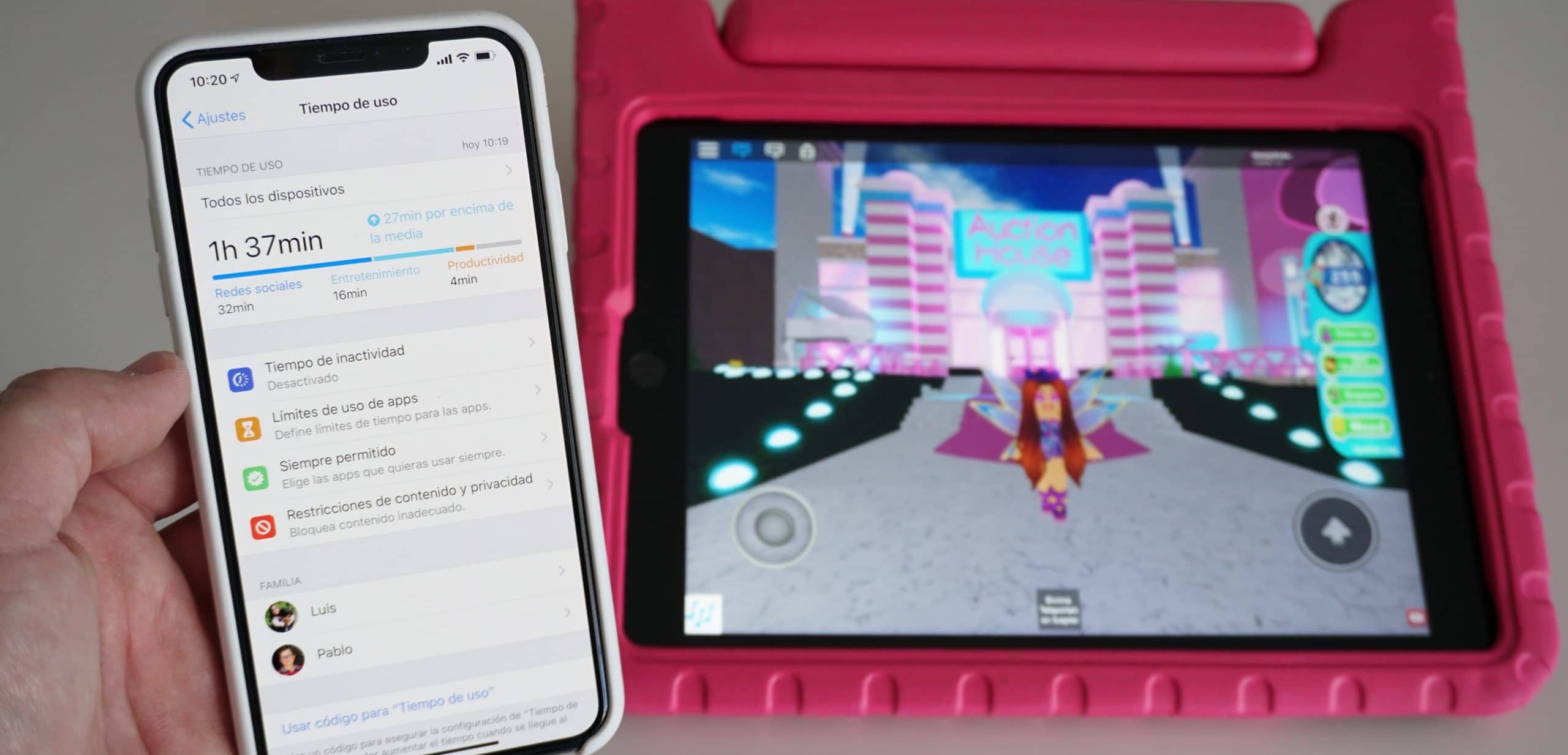
Czas użytkowania, bardzo przydatne narzędzie
Jest to funkcja, która pojawiła się w iOS 12 jako jedna z głównych nowości, jakie przyniosła ta nowa wersja, która niebawem obróci rok. Dzięki niemu możemy zobaczyć, jak długo korzystamy z określonych aplikacji, jakie otrzymujemy powiadomienia, a nawet możemy ustawić pewne limity, aby mieć świadomość, że nadmiernie korzystamy z naszych urządzeń mobilnych. Ale służy nam nie tylko za nas, ale także służy do kontrolowania naszych maluchów.

Błędem, który popełnia wielu dorosłych, jest zakładanie własnego konta na urządzeniach nieletnich. Najlepsze jest to, że mają własne konto Apple i że łączymy je z naszym kontem za pomocą opcji „W rodzinie” oferowane przez Apple. Jest to bardzo prosta procedura, która pozwoli nam dzielić się z nimi naszymi zakupami, tak aby nie mogli niczego pobrać bez naszej zgody i aby mogli korzystać z Kontroli rodzicielskiej, którą zamierzamy wyjaśnić w tym artykule.

Jeśli mamy nieletnich na naszym koncie rodzinnym Pojawią się one u dołu sekcji „Czas użytkowania” wraz ze wszystkimi urządzeniami powiązanymi z Twoim kontem. W moim przykładzie „iPad Natalii” jest powiązany z kontem Luisa i mogę uzyskać dostęp do jego wykorzystania codziennie lub co tydzień, widząc czasy użycia każdej aplikacji i inne statystyki, które zawsze są interesujące poznać zwyczaje naszych maluchów z iPadem.
Ustawianie kontroli rodzicielskiej
Ale najciekawsze są opcje, które pojawiają się w centralnej części tej sekcji, i są to narzędzia, które Apple oferuje nam, aby ograniczyć użycie iPada (lub iPhone'a, jeśli tak było), które nieletni mogą wykorzystywać.
- Czas bezczynności: możemy ustalić okresy, w których urządzenie będzie zablokowane i nie będzie można go używać. Możemy ustalić stały harmonogram lub dostosować go na każdy dzień tygodnia. Jeśli osoba niepełnoletnia zechce z niej skorzystać, może wysłać nam zapytanie do naszego urządzenia, które możemy autoryzować lub nie, lub bezpośrednio wpisać zdefiniowany przez nas kod „czasu użytkowania” (który musi być inny niż kod odblokowujący urządzenie) .
- Limit użycia aplikacji: według kategorii możemy ustalić limity użytkowania, przez jaki czas mogą korzystać z tych aplikacji. Możemy to zdefiniować przez poszczególne aplikacje, tylko przez kategorie aplikacji. Po upływie tego czasu aplikacja zostanie zablokowana i będzie można jej używać tylko za naszą autoryzacją.
- Zawsze dozwolone: tutaj możemy zdefiniować aplikacje, z których można korzystać zawsze, nawet jeśli zostaną przekroczone limity lub w godzinach blokady. Jeśli chcemy, aby nieletni zawsze mogli dzwonić, odbierać i wysyłać wiadomości lub używać pewnych aplikacji „na przykład tych używanych w szkole”, to jest to sekcja, w której musimy to skonfigurować.
- Ograniczenia dotyczące treści i prywatności: tutaj możemy ustawić limity zawartości. Możliwość pobierania lub usuwania aplikacji, które seriale i filmy są dozwolone, a które nie, które strony internetowe można swobodnie przeglądać, a które nie ... to sekcja, którą warto zbadać, aby skonfigurować ją odpowiednio do wieku nieletniego.
